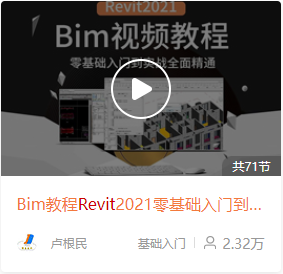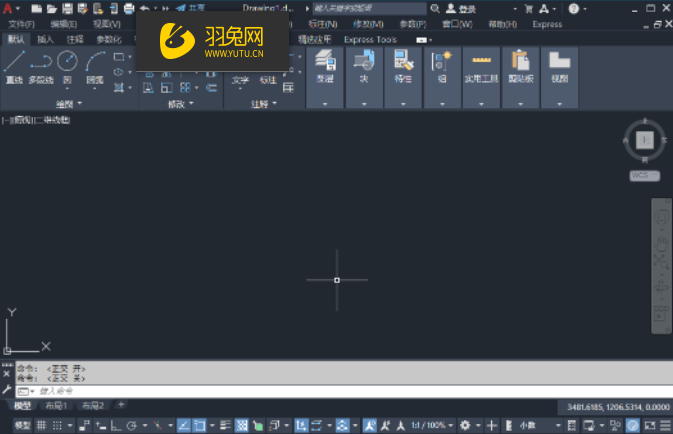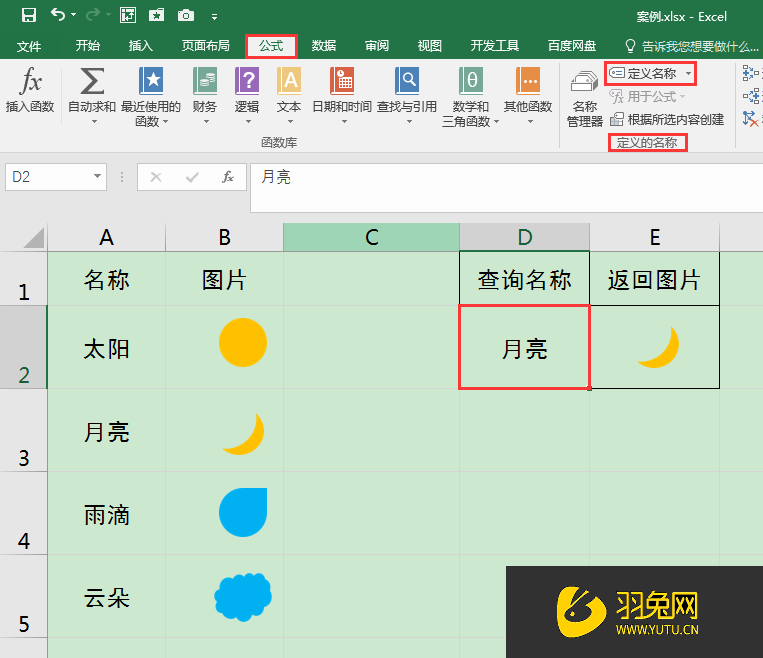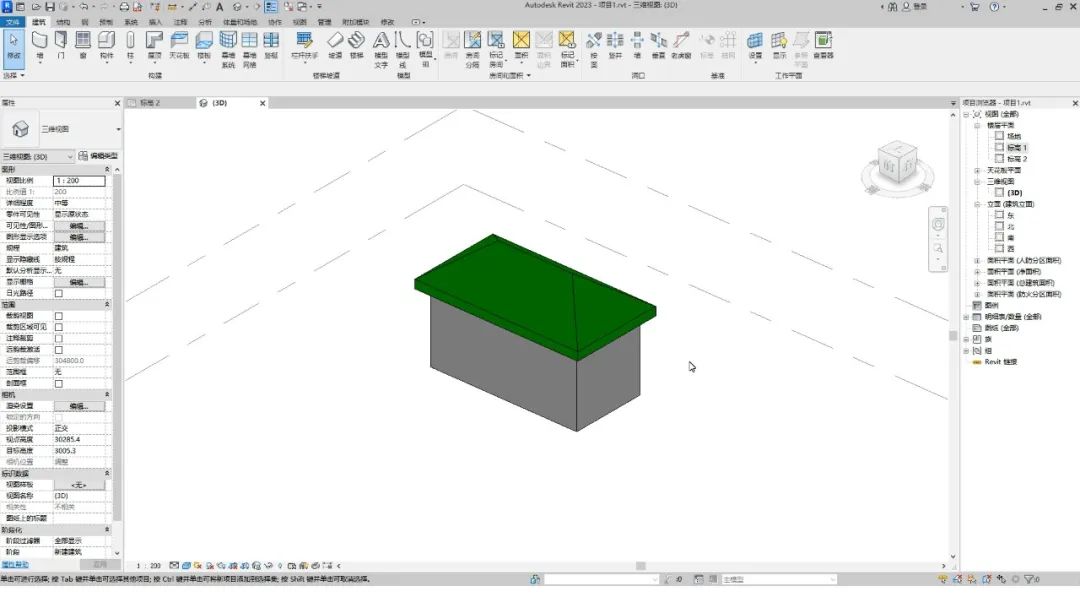Excel表格图表误差线怎么加(excel图表怎么添加误差线)优质
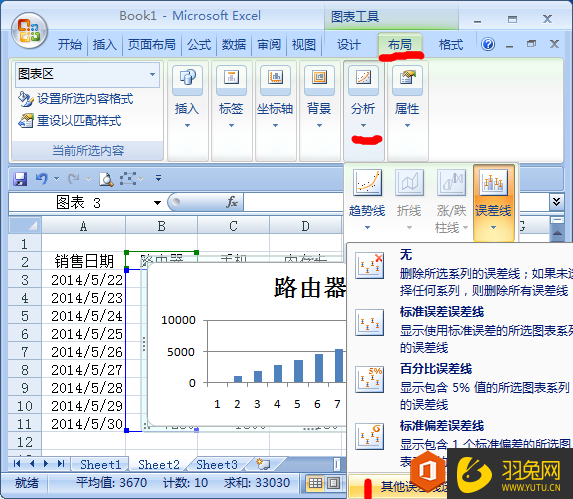
Excel表格图表误差线加法:
1。同样我们打开一个带有excel图表的工作表。然后选中图表。单击“布局”选项卡下“分析”组中的“误差线”下拉按钮。在弹出的下拉面板中选择“其他误差线选项”。如图1所示。
2。弹出“设置误差线格式”对话框。切换到“垂直误差线”选项卡。选中“正偏差”单选按钮。如图2所示。
3。切换到“线条颜色”选项卡。选中“实线”单选按钮。单击“颜色”下拉按钮。在弹出的颜色面板中选择“红色”选项。如图3所示。
更多精选教程文章推荐
以上是由资深渲染大师 小渲 整理编辑的,如果觉得对你有帮助,可以收藏或分享给身边的人
本文标题:Excel表格图表误差线怎么加(excel图表怎么添加误差线)
本文地址:http://www.hszkedu.com/49149.html ,转载请注明来源:云渲染教程网
友情提示:本站内容均为网友发布,并不代表本站立场,如果本站的信息无意侵犯了您的版权,请联系我们及时处理,分享目的仅供大家学习与参考,不代表云渲染农场的立场!
本文地址:http://www.hszkedu.com/49149.html ,转载请注明来源:云渲染教程网
友情提示:本站内容均为网友发布,并不代表本站立场,如果本站的信息无意侵犯了您的版权,请联系我们及时处理,分享目的仅供大家学习与参考,不代表云渲染农场的立场!